Recientemente hicimos un Tutorial para hacer backup de tus juegos en GOG y tuvo buena acogida. Pero, claro, aunque GOG es una fantástica tienda, la mayoría de la gente dónde tenemos la parte más importante de nuestros juegos digitales es en Steam.
Por tanto, parece lógico que queramos tener respaldados los juegos de Steam.
Hacer el backup de estos juegos como veremos ahora, es de lo más sencillo. Desgraciadamente su utilización es mucho más incómoda y restrictiva que en GoG.
Para empezar, en lo que me parece un error de diseño de bulto, solo se puede hacer copia de seguridad de los juegos que tenemos instalados.
Además, para poder restaurar la copia tenemos que estar conectados. No va a descargar el juego sino que lo instalará desde el dispositivo dónde tengamos el backup pero si no estás conectado, no te deja.
Al menos, una vez está tienes instalado y no tienes conexión, puedes jugar sin problema con el modo desconectado, pero realmente son limitaciones que quitan parte del sentido al backup, porque, si por lo que sea, los servidores de steam no están disponibles, tú no puedes instalar tu juego aunque tengas tu copia de seguridad.
Backup de los juegos
Una vez vistas estas consideraciones previas, procedamos a hacer copia de seguridad de nuestros juegos. Para ello no necesitamos mucho: tener instalados en nuestro PC los juegos que queramos respaldar y un dispositivo (DVD, CD, Pendrive, Disco Duro…) para hacer la copia de seguridad.
 El primer paso es ir a Biblioteca/Instalados.
El primer paso es ir a Biblioteca/Instalados.
 Con el botón derecho del ratón hacemos clic sobre uno de los juegos de los que queramos hacer copia y elegimos la opción hacer copia de seguridad.
Con el botón derecho del ratón hacemos clic sobre uno de los juegos de los que queramos hacer copia y elegimos la opción hacer copia de seguridad.
 Entonces marcamos los juegos de los que vamos a hacer la copia y hacemos clic en siguiente con el botón izquierdo.
Entonces marcamos los juegos de los que vamos a hacer la copia y hacemos clic en siguiente con el botón izquierdo.

Nos aparecerá una ventanita con la ruta por defecto dónde se va a guardar. En mi caso como es un disco duro para backups distinto del que aparece, haré clic en Buscar e iré a la ruta correcta. Por cierto, aparece lo que ocupa el backup, 3494 Mbs, será bueno fijarse en esto porque nos hará falta para decir el tamaño del archivo a guardar.
 Una vez le hemos dado a seleccionar y ya tenemos la ruta de guardado que queremos, clic en Siguiente y nos encontramos con una nueva ventana en el que podemos elegir el nombre de la copia de seguridad y el tamaño de los archivos a guardar. Esto es así porque permite crearte tus propios DVDs o Cds del juego, pero a estas alturas no parece demasiado útil. Así que elegimos entre las opciones Personalizado.
Una vez le hemos dado a seleccionar y ya tenemos la ruta de guardado que queremos, clic en Siguiente y nos encontramos con una nueva ventana en el que podemos elegir el nombre de la copia de seguridad y el tamaño de los archivos a guardar. Esto es así porque permite crearte tus propios DVDs o Cds del juego, pero a estas alturas no parece demasiado útil. Así que elegimos entre las opciones Personalizado.

En Personalizado vemos que hay una casilla para poner el tamaño de los archivos en Mb, en este caso pondremos 4000 porque lo queremos en un solo archivo. Por cierto, no te coge 4000 Mb de disco sino que lo guarda en el tamaño que realmente tiene, 3.494 Mb. Hacemos clic en Siguiente.

Tarda un poco porque hay una cierta compresión, pero sobre todo influye el hardware que se utilice.
 Una vez finalizado podemos ver la carpeta dónde están los juegos respaldados en el disco duro. Si eliges hacer la copia de varios juegos al tiempo se guardarán todos en la misma carpeta.
Una vez finalizado podemos ver la carpeta dónde están los juegos respaldados en el disco duro. Si eliges hacer la copia de varios juegos al tiempo se guardarán todos en la misma carpeta.
Restaurar backups de los juegos
 Restaurar los juegos es también muy sencillo. Es necesario estar conectado a internet y en Steam solo tenemos que hacer clic arriba a la izquierda de la pantalla en Steam y después en Hacer copia de seguridad y restaurar programas.
Restaurar los juegos es también muy sencillo. Es necesario estar conectado a internet y en Steam solo tenemos que hacer clic arriba a la izquierda de la pantalla en Steam y después en Hacer copia de seguridad y restaurar programas.

En la siguiente ventana elegimos Restaurar una copia de seguridad anterior y hacemos clic en Siguiente.

Ahora buscamos la ruta dónde tenemos guardados los backups de nuestros juegos y le damos a Seleccionar.

Nos aparece una ventana en que tenemos los juegos que están en el backup y elegimos cuáles queremos restaurar. En este caso solo voy a restaurar uno porque es el que quiero jugar, por ejemplo.

La restauración es rápida pero depende de los dispositivos que están usándose.

Con esto ya tendríamos nuestro juego perfectamente instalado.
Y también con esto termina el tutorial, si tenéis cualquier duda o apreciación, no dudéis en dejarlas en los comentarios e intentaré aclararlas.
Saludos fremen.
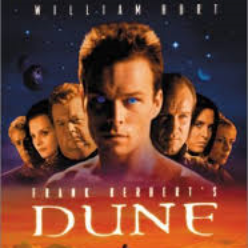
4 comentarios en «Tutorial para hacer backup de tus juegos en Steam»